La synchronisation d'un Fitbit est un processus simple qui se produit chaque fois que vous ouvrez l'application Fitbit.
Cependant, vous pouvez rencontrer un problème où le Fitbit ne se synchronise pas avec votre iPhone ou votre appareil Android. Dans de tels cas, l'application Fitbit vous avertira que le Traqueur de Fitness est introuvable ou que le processus de synchronisation ne peut pas se terminer.

Il y a plusieurs raisons pour lesquelles votre Fitbit ne parvient pas à se synchroniser. Les plus courants incluent :
Finalement, le Fitbit ne parviendra pas à transférer vos données vers le Fitbit sur votre smartphone, et vous ne recevrez pas de mises à jour régulières sur votre données sur la santé et la forme physique lorsque vous en aurez besoin.
Heureusement, il existe des correctifs que vous pouvez mettre en œuvre pour synchroniser votre Fitbit. à nouveau avec votre smartphone.
Que faire lorsque votre Fitbit ne se synchronise pas
Remarque : les instructions de ce guide s'appliquent à le Fitbit Charge 2 et l'iPhone XR. Cependant, vous pouvez utiliser ces étapes pour résoudre les problèmes de synchronisation avec les nouveaux modèles Fitbit.
Avant de passer à les étapes de dépannage spécifiques à votre iPhone ou appareil Android, voici quelques éléments essentiels que vous pouvez essayer :
Activez Bluetooth sur votre iPhone ou appareil Android
Votre Fitbit synchronise les données via Bluetooth avec votre smartphone. Si Bluetooth est désactivé, l'appareil ne se connecte pas à votre smartphone, mais vous pouvez l'allumer rapidement à partir des paramètres de votre appareil.
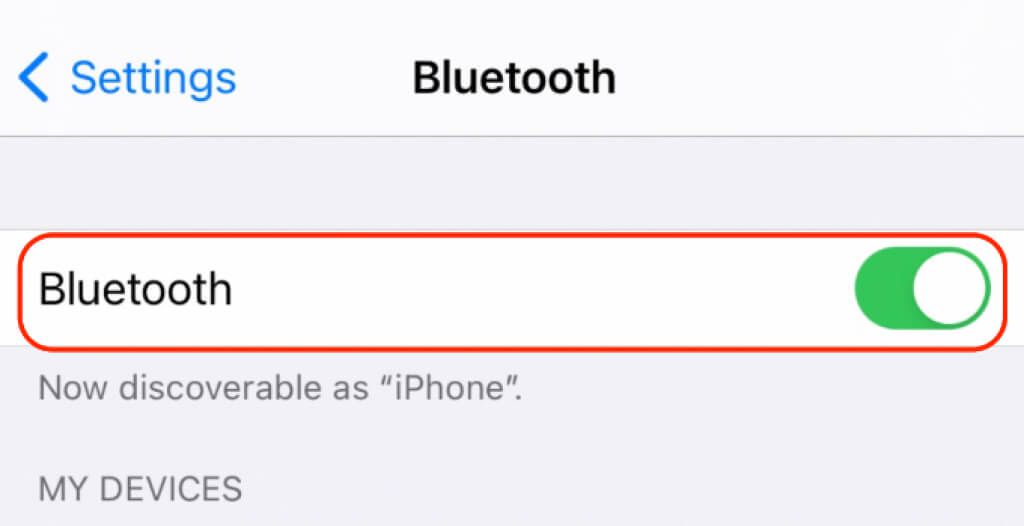
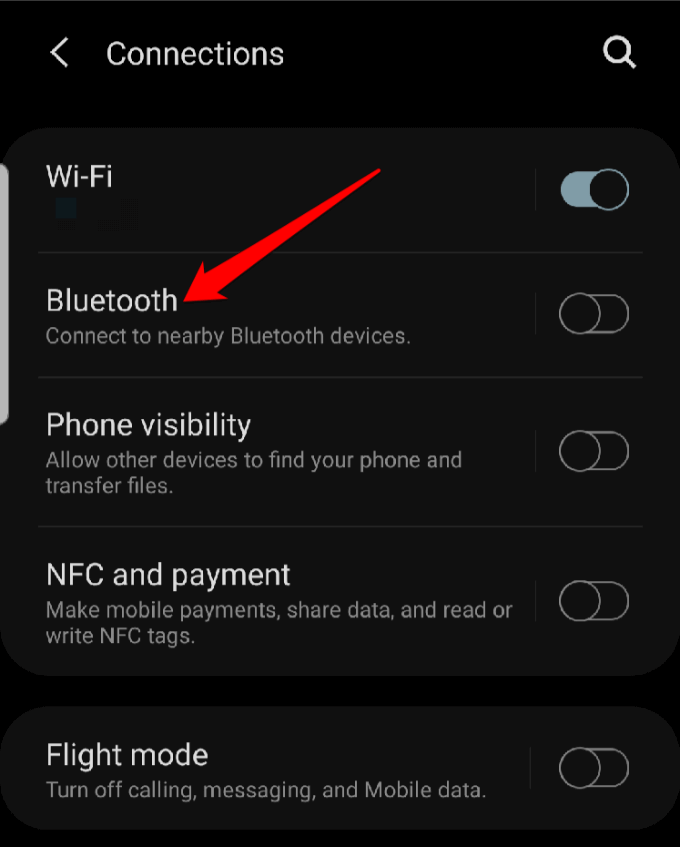
Vérifier la dernière synchronisation de l'appareil Fitbit
Vous pouvez vérifier quand votre Fitbit dernière synchronisation pour vous donner une indication du moment où le problème a peut-être commencé.
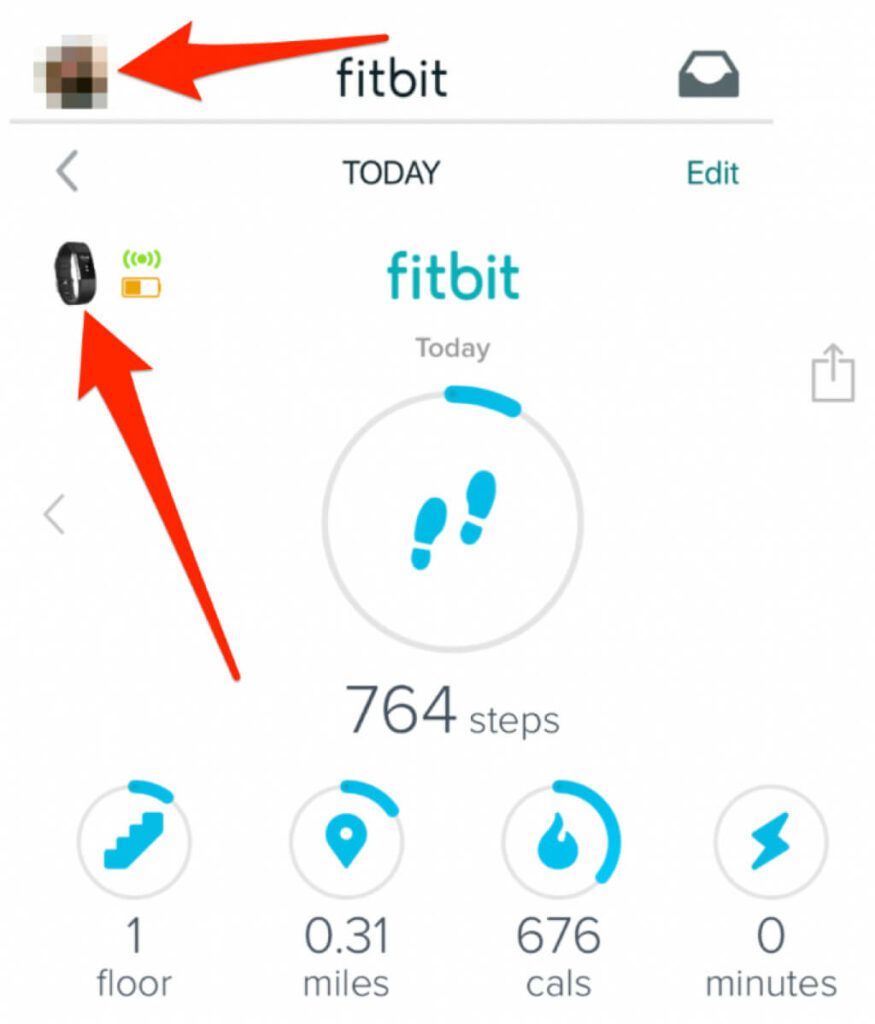
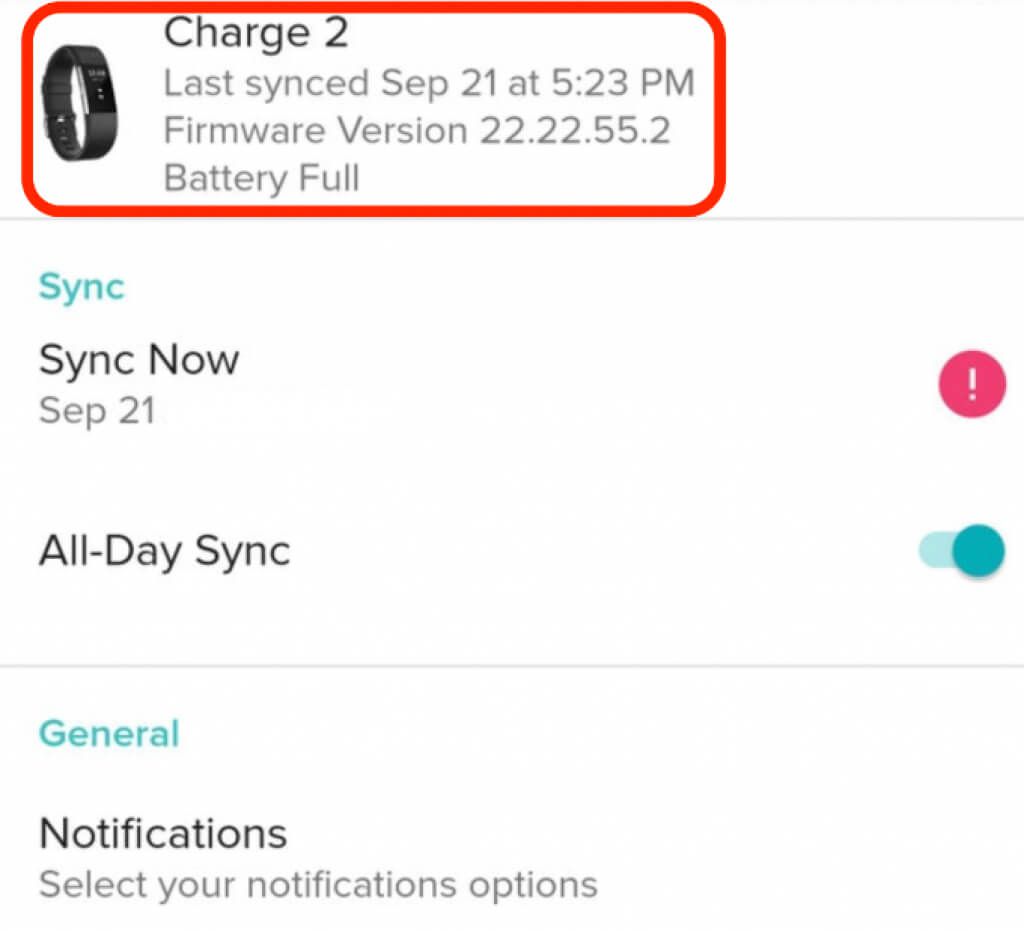
Forcer une synchronisation manuelle
Même après avoir ouvert l'application Fitbit, vous constaterez peut-être qu'elle ne lancera pas de synchronisation. Cependant, vous pouvez forcer une synchronisation manuelle pour pousser l'application à démarrer la synchronisation.

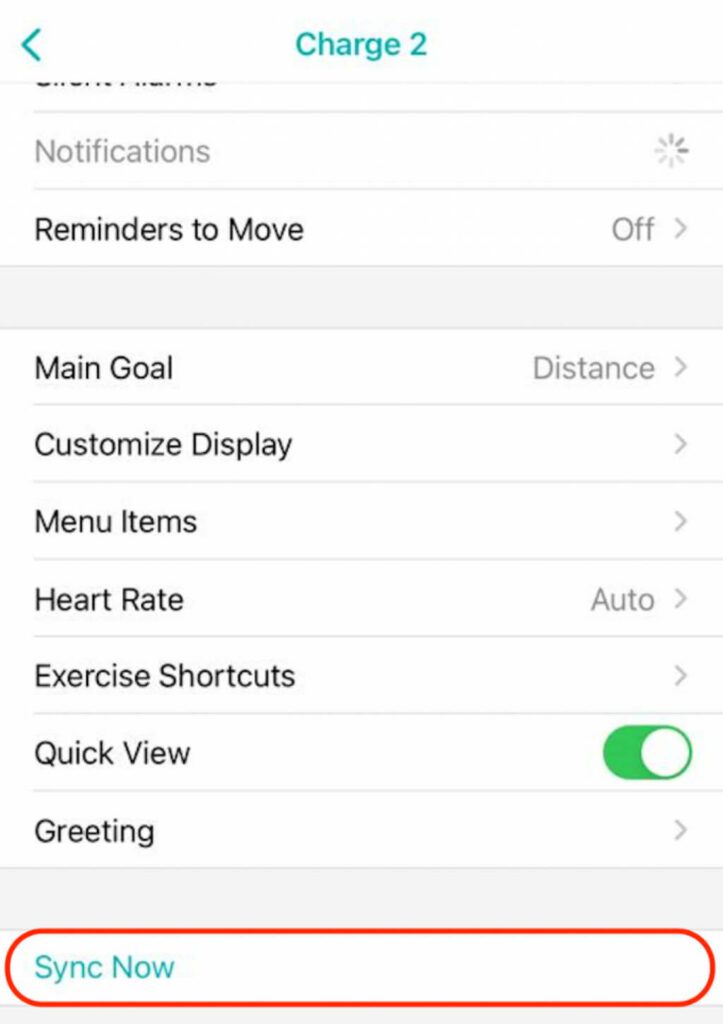
Installez l'application Fitbit
Que vous ayez acheté votre tracker Fitbit neuf ou d'occasion, l'application Fitbit peut ou non être installée sur votre appareil.
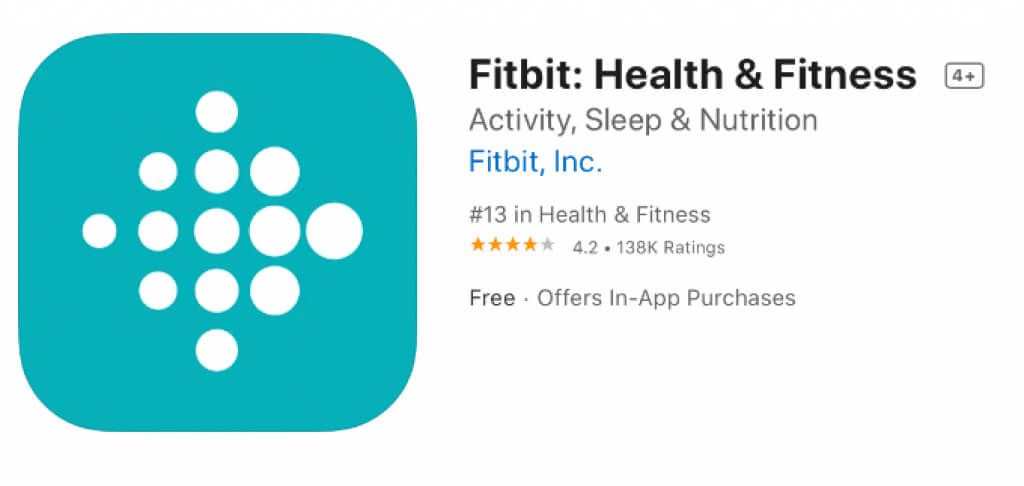

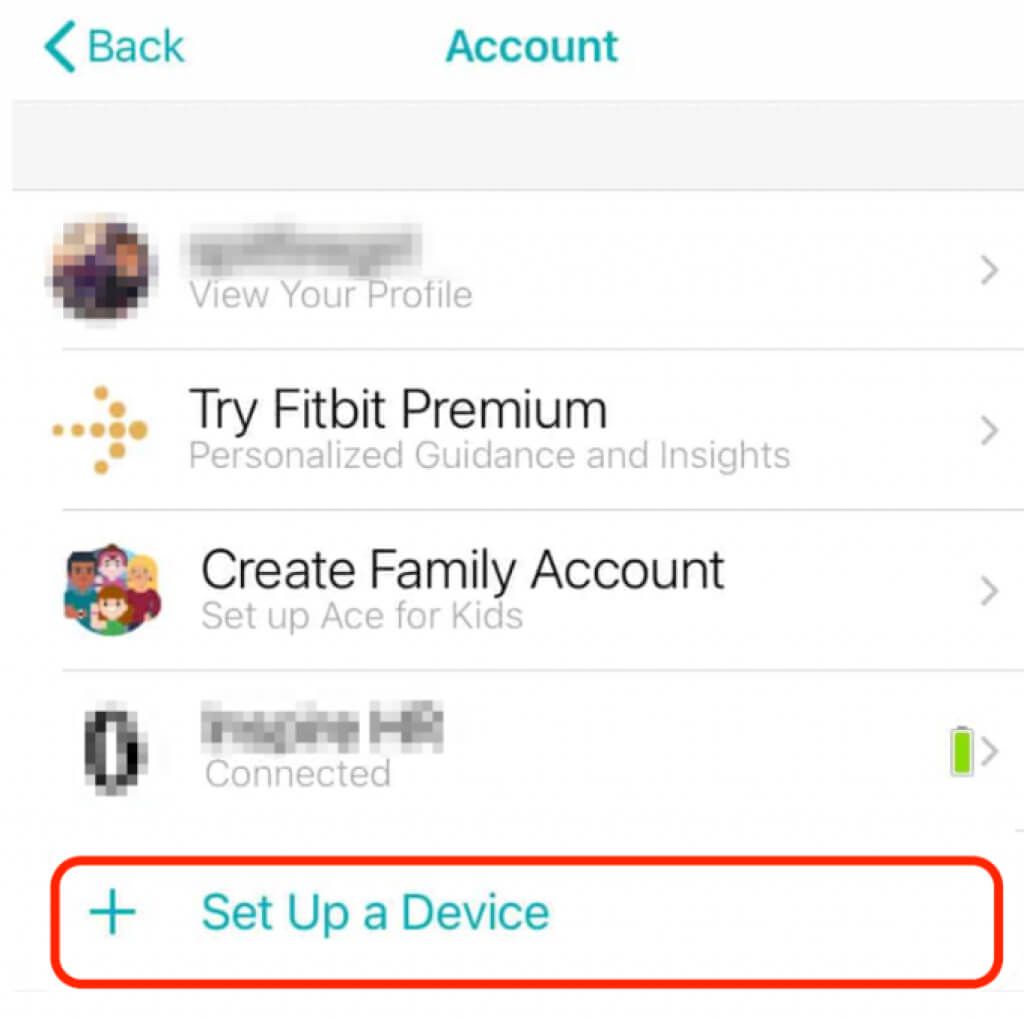
Mettre à jour votre appareil Fitbit
Si votre Fitbit est obsolète, il peut avoir des problèmes de connexion et de synchronisation avec votre smartphone. La mise à jour de l'appareil vers le dernière version fournit de nouvelles fonctionnalités, des corrections de bugs et des améliorations de fonctionnalités pour aider le tracker à fonctionner correctement et de manière fiable.
Vous pouvez utiliser l'application Fitbit ou le tableau de bord Fitbit en ligne pour mettre à jour votre appareil Fitbit. Mais, tout d'abord, assurez-vous que le tracker est chargé à au moins 50 % et que vous avez installé la dernière version de l'application Fitbit sur votre smartphone.
Mettre à jour Fitbit via l'application Fitbit
Vous pouvez facilement mettre à jour votre tracker Fitbit via l'application Fitbit sur votre smartphone.
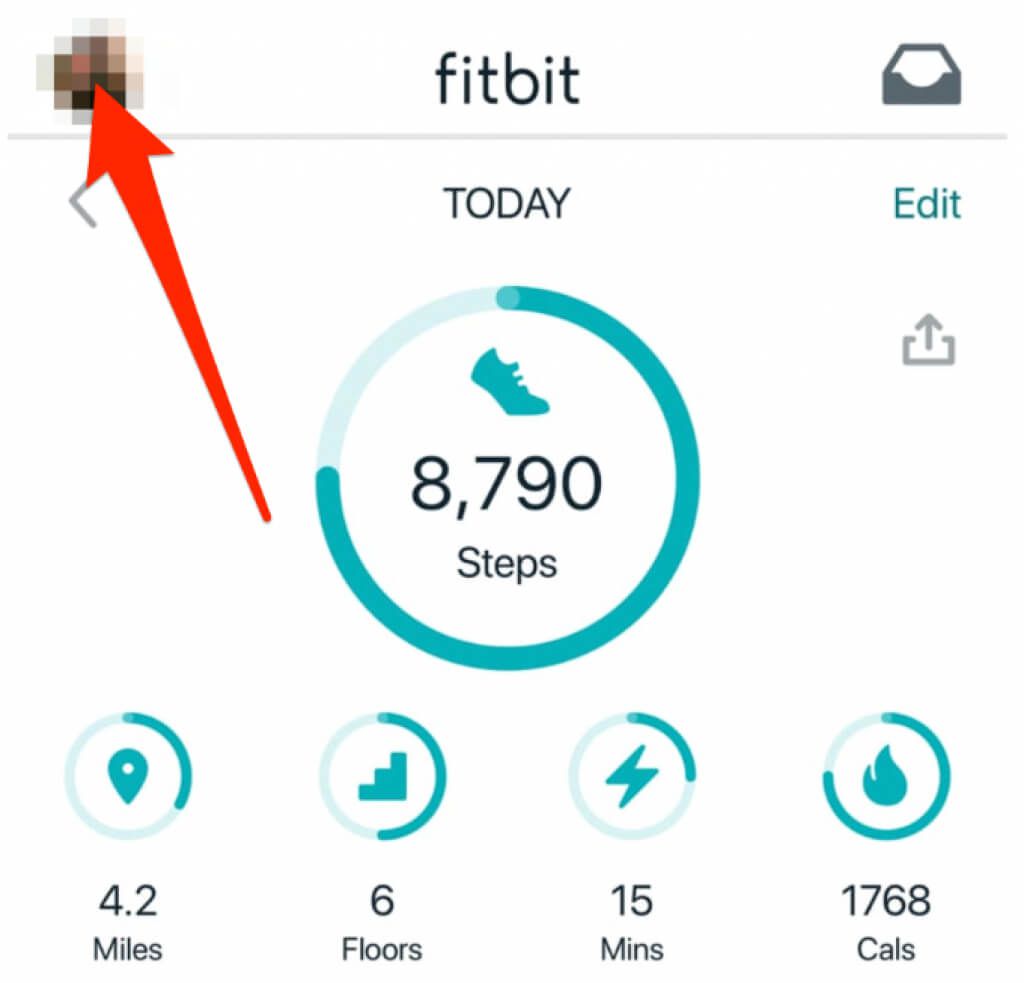
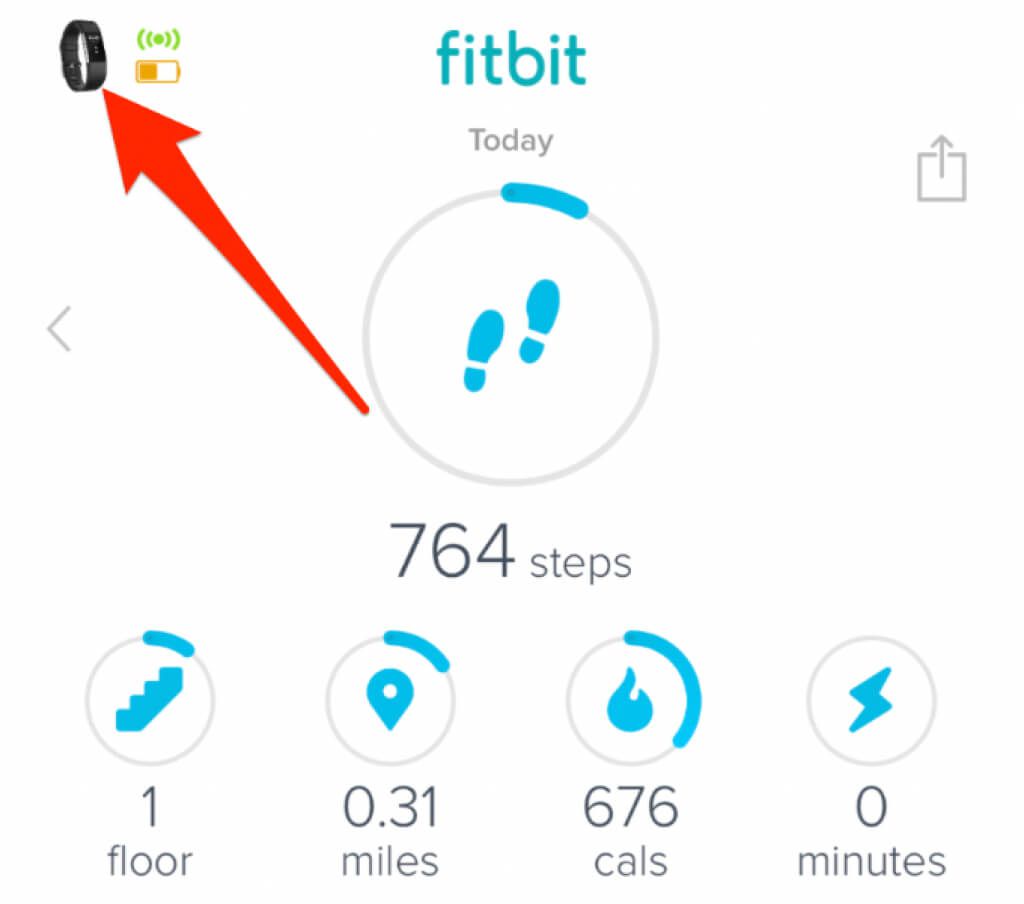
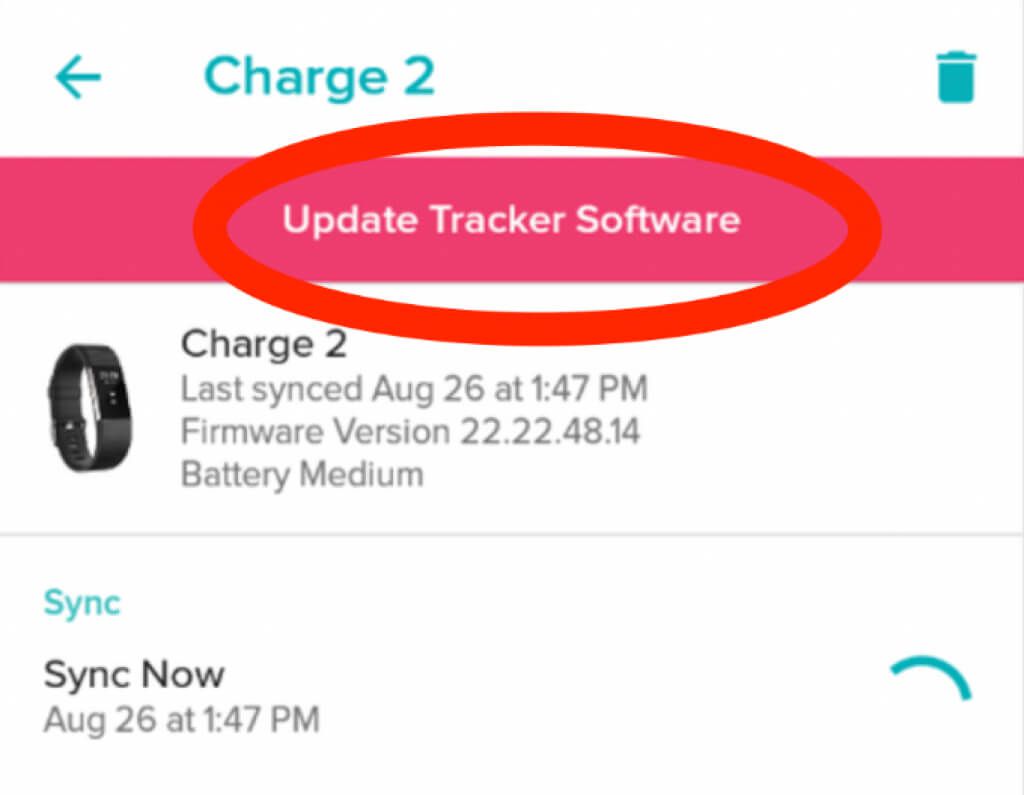
Mettre à jour Fitbit via le tableau de bord Fitbit en ligne
Pour mettre à jour votre tracker Fitbit via le tableau de bord Fitbit en ligne, vous aurez besoin de la dernière version de Fitbit Connect et d'un Connexion Bluetooth avec un ordinateur.
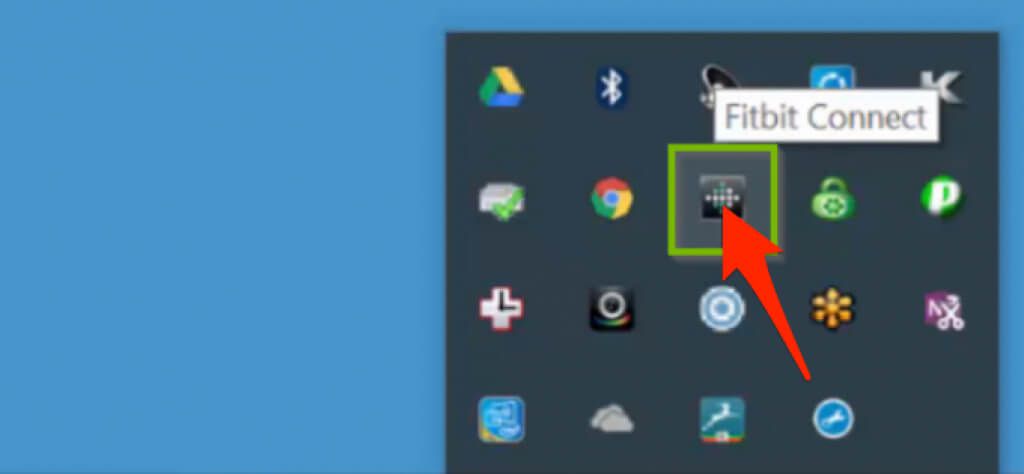
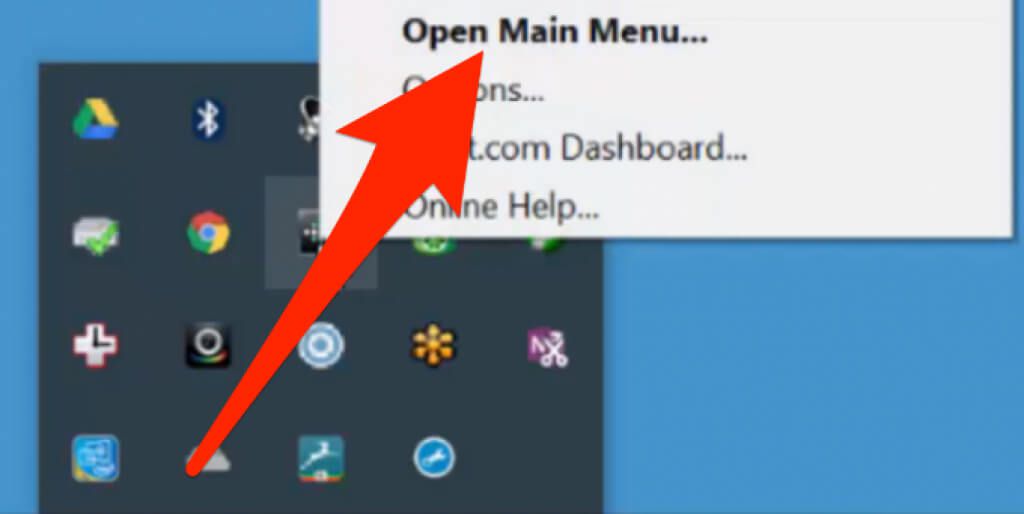
Si Fitbit ne se met pas à jour, voici quelques conseils sur la marche à suivre :
Remarque : évitez de mettre à jour votre Fitbit à minuit, car vous pourriez obtenir des étapes incorrectes au cours des prochaines 24 heures.
Dissociez et réassociez votre Fitbit
Si vous avez essayé toutes les étapes jusqu'à présent et qu'aucune d'entre elles ne vous a aidé, essayez de dissocier votre Fitbit et réassociez-le via Bluetooth.
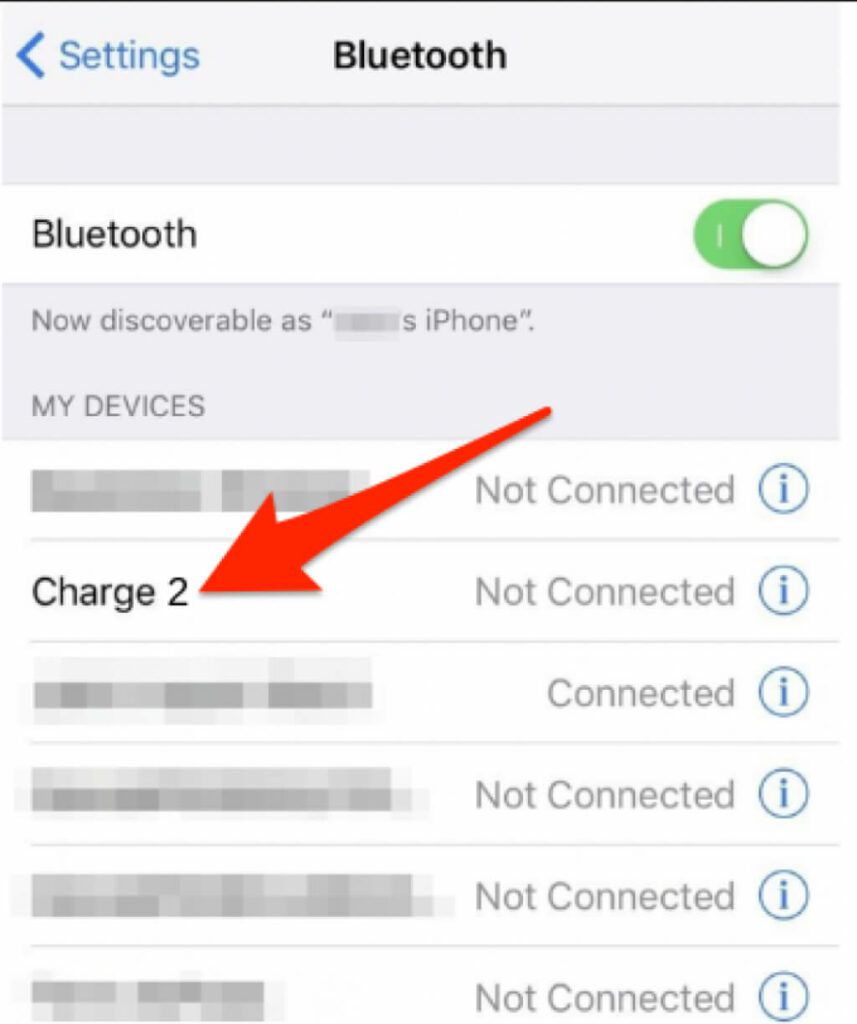
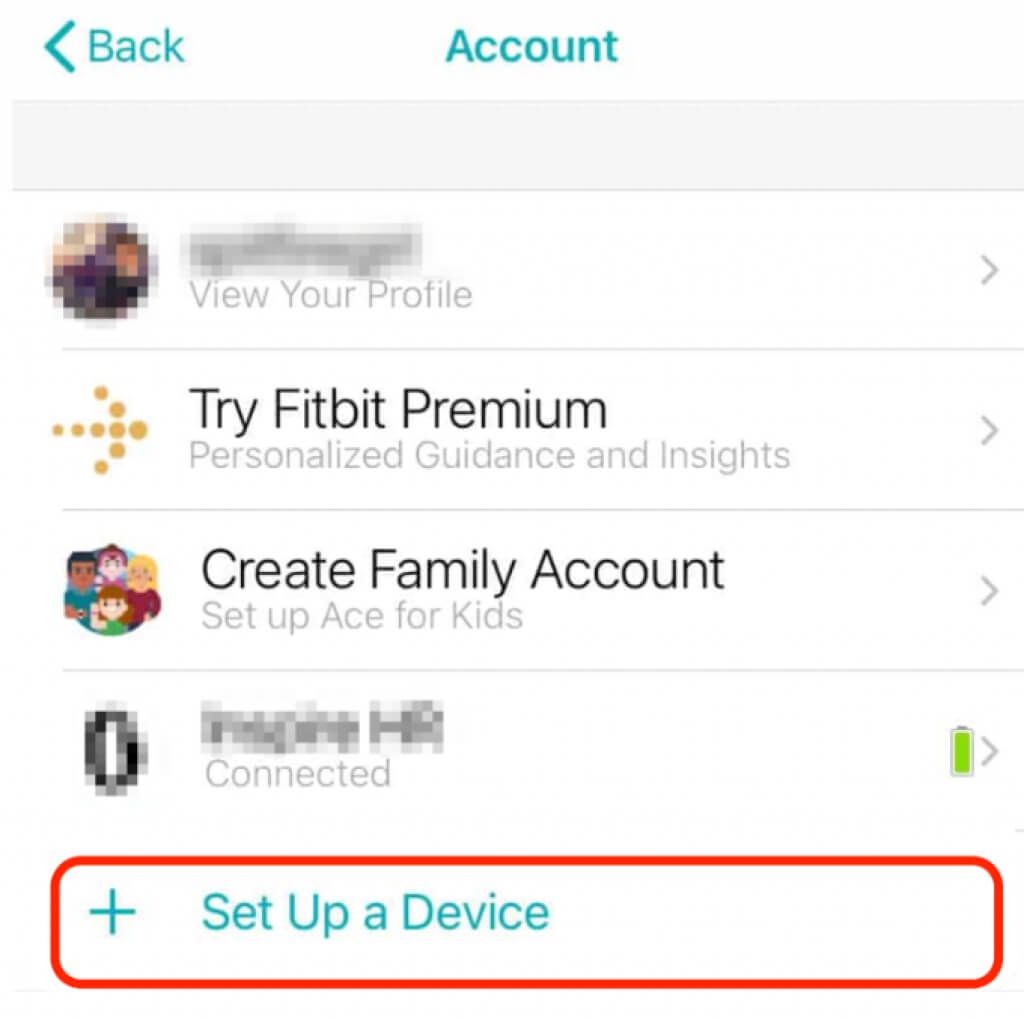
Réinitialisez ou effacez votre Fitbit
En dernier resort, vous pouvez essayer de réinitialiser l'appareil Fitbit. La réinitialisation supprimera toutes vos données et restaurera le tracker aux paramètres d'usine par défaut.
Une fois l'appareil réinitialisé, vous pouvez restaurer les données synchronisées sur votre compte Fitbit en ligne.
Cependant, effectuer une réinitialisation varie en fonction du modèle Fitbit que vous possédez. Vous pouvez soit :
Remarque : Certains trackers Fitbit comme les modèles Blaze et Surge n'ont pas d'option de réinitialisation d'usine. Vous pouvez lire les instructions complètes ici pour chaque type d'appareil Fitbit.
Resynchronisez votre Fitbit avec votre smartphone
Un Fitbit qui ne se synchronise pas est considérablement diminué dans ses capacités. Idéalement, le Fitbit et votre smartphone devraient se synchroniser automatiquement chaque fois que les deux appareils sont à proximité.
Si votre Fitbit ne se synchronise pas même après avoir essayé toutes les étapes de dépannage de ce guide, nous vous recommandons de contacter l'équipe d'assistance de Fitbit pour un soutien supplémentaire. Vous pouvez également consulter nos Alternatives Fitbit pour tous les niveaux de prix préférés.
Laissez un commentaire et dites-nous quelle solution a fonctionné pour vous.